放射状ツールパスを生成する
[製造]作業スペースのツールバーで、[ミル] > [3D] > [放射状]をクリックします。
[放射状]ダイアログが開きます。
[工具]タブで、[選択]をクリックして工具を選択します。使用する工具を作成していない場合は、ダイアログの左側のパネルにある[Fusion ライブラリ]で、[サンプル工具]ライブラリから工具を選択します。
ヒント: ブルノーズ エンド ミルおよびボール タイプのエンド ミルは、放射状仕上げツールパスに最適です。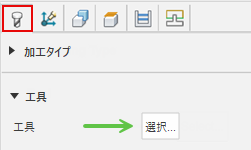
[ジオメトリ]タブで、[加工境界]を使用してツールパス領域を封じ込め、加工する領域を表すエッジ、またはスケッチを選択することができます。何も選択されていない場合、定義されたストック ボックス内でモデル全体が加工の対象になります。
[放射状]ツールパスの[中心点]を選択します。これは、スポーク ホイールのハブを表します。スケッチ点または任意のエッジの頂点を選択します。
 注: 2 つの異なるツールパスの 2 つの境界と中心点で示されています。通常、1 回の操作で使用するのは 1 つの境界と 1 つの中心点のみです。
注: 2 つの異なるツールパスの 2 つの境界と中心点で示されています。通常、1 回の操作で使用するのは 1 つの境界と 1 つの中心点のみです。ツールパスの対象を境界またはサーフェス エッジの全範囲にするには、[接点境界]パラメータを有効にします。
[パス]タブで、[角度ピッチ]を切削間隔に設定します。距離が短いほど、サーフェス仕上げは滑らかになります。
省略可能な手順:
切削の順序をコントロールするには、[内側/外側方向]パラメータを使用します。
放射状パスの中心のセクションを除外するには、[内側制限]パラメータに半径の値を入力します。
放射状パスの外側のエッジを制限するには、[外側制限]パラメータに半径の値を入力します。
NC プログラムのサイズを小さくするには、[円滑化]を有効にします。
エッジのロールオーバー量をコントロールするには、[ジオメトリ]タブに移動し、[傾斜]角度パラメータを有効にして調整します。
[OK]をクリックします。
ツールパスが生成されます。
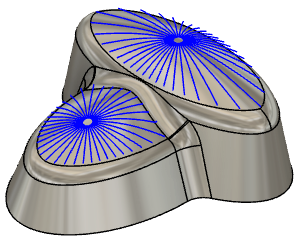
2 つの完全に異なるツールパス操作として表示されています。
小さい[内側制限]半径を定義した状態で表示されています。